شرح برمجة راوتر tp-link وتفعيل الإنترنت عليه
 شرح برمجة راوتر tp-link وتفعيل الانترنت عليه
شرح برمجة راوتر tp-link وتفعيل الانترنت عليه
شرح برمجة راوتر tp-link وتفعيل الإنترنت عليه هو أول ما ستبحث عنه عند شرائك راوتر tp-link جديد، حيث أن (تي بي لينك) من الشركات المعروفة على نطاق واسع، وفي هذا الموضوع سيعرض لكم موقع زيادة شرح برمجة راوتر tp-link وتفعيل الإنترنت عليه.
شرح برمجة راوتر tp-link وتفعيل الانترنت عليه
نجحت شركة tp-link في أن تُصبح مشهورة بشكل كبير من خلال تقديم المنتجات الضرورية لمستهلكيها؛ مما جعلها ذات شعبية كبيرة، وفي السطور القادمة سنقوم بشرح برمجة راوتر tp-link وتفعيل الإنترنت عليه.
- أولًا توجه لصفحة المتصفح وقم بطلب العنوان168.1.1 ثم اضغط على زر enter.
- في الخطوة التالية ستظهر لك شاشة بها أيقونات لكتابة اسم المستخدم وكلمة المرور.
- في بداية استخدامك وتعاملك مع الشركة ستكون كلمة المرور واسم المستخدم افتراضيين، فقم بكتابة كلمة admin في الخانتين والضغط على زر موافق، ولسرعة الوصول للرابط اضغط هنا.
- إليك صورة توضيحية للشاشة التي ستظهر لك عند قيامك بالضغط على الرابط السابق ذكره في الخطوة السابقة.
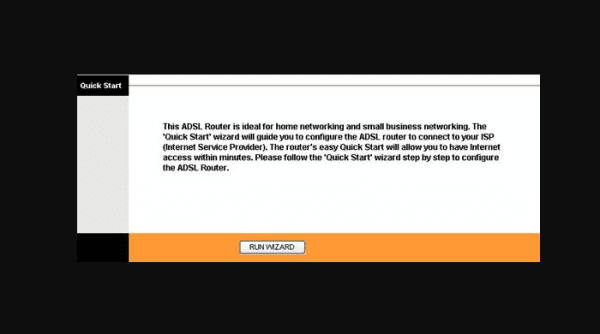
- كما هو موضح بالصورة السابقة قُم بالضغط على الأمر Quick Start، ثم Run WIZARD، ثم اختار التالي.
- سيظهر لك في هذه الخطوة شاشة، يُمكنك من خلالها تغيير كلمة المرور الخاصة بك.
- بعد الانتهاء من تغيير كلمة المرور الخاصة بك، أو كتابتك لنفس كلمة المرور الافتراضية admin، والضغط على أمر التالي؛ فإنه سيتم نقلك لشاشة أخرى من خلالها ينبغي عليك تحديد الزمن في المنطقة التي تتواجد بها، ثم تختار أمر التالي.
- ستظهر لك شاشة تتطلب منك تحديد واختيار النمط المراد اتباعه، قُم باختيار نمط PPPOE / PPPOA، واضغط على زر التالي.
- قُم بإدخال بيانات الاشتراك الخاصة بك لدى مزود الخدمة، والمتواجدة خلف جهاز الراوتر، والتي تشمل اسم المستخدم وكلمة المرور، ثم انقر فوق التالي NEXT.
- في حالة أن جهازك يدعم وظيفة ADSL اللاسلكية وتريد الاتصال به لاسلكيًا، فيجب عليك ضبط نقطة وصول المنشط Access Point Activated وتكوين الأمان، وفي هذه الخطوة نأخذ WPA-PSK، كمثال. نوع في كلمة السر وانقر فوق التالي.
- عقب الانتهاء من الخطوات السابقة، فإنه يتوجب عليك اختيار أمر التالي، ثم إغلاق النافذة من خلال أمر الخروج؛ وذلك لحفظ الإعدادات.
في حالة قيامك بجميع الخطوات السابق ذكرها على النحو الصحيح؛ فإنك ستُلاحظ ظهور وميض يعني أن جهازك قد شرع في العمل، وسيكون جاهز للتشغيل والاتصال بالإنترنت خلال دقائق.
يمكنك أيضًا الاضطلاع على: إعدادات مقوي tp-link
طريقة لتغيير كلمة المرور في حالة نسيان الكلمة القديمة
من المُحتمل أن يقوم الفرد بتخصيص كلمة مرور معينة لجهاز الراوتر الخاص به، ثم ينساها فيما بعد، لذا إليك الطريقة الأمثل للتصرف في مثل تلك الحالة:
- ينبغي عليك تفقد هاتفك أولاً حيث أنه في بعض الحالات يمكن أن يتضمن نسخة من كلمة المرور والتي يُمكنك من خلال الضغط على زر إظهار كلمة المرور التعرف عليها.
- في حالة أن الخطوة السابقة قد باءت بالفشل؛ فينغي عليك توصيل جهاز الراوتر بجهاز الكمبيوتر الخاص بك من خلال الكابل الخاص به.
- يلي الخطوة السابقة دخولك على صفحة الإعدادات الخاصة بجهاز الراوتر بعد التأكد من انضمامك الشبكة.
- تفقد رقم الـ(آي بي) ادريس الخاص بجهازك، والذي عادةً ما يكون (192.168.1.1) وقم بكتابتها في المكان المُخصص لإضافة عناوين البحث.
- في هذه الخطوة ستظهر أمامك شاشة تتضمن اسم الشركة التابع لها جهاز الراوتر الخاص بك، وسيتطلب منك الأمر كتابة اسم المستخدم وكلمة السر الخاصة بك.
- الكلمة الافتراضية التي عادةً ما يتضمنها اسم المستخدم وكلمة المرور هي كلمة admin.
- اضغط على الأمر WlAN أو WIFI ومن خلالها يُمكنك تغيير كلمة المرور، ستجد أمرًا يحمل اسم Network Name قُم باختياره لتغيير الاسم الذي تريده، وفي حالة أنك تريد تغيير كلمة المرور فإنه يتوجب عليك اختيار الأمر Password الموجود في نفس الصفحة.
- قُم بتغيير كلمة المرور الخاصة بك وعند الانتهاء اختار أيًا من الأمرين Apply أو Save حسب طبيعة كل جهاز، وسيتم بعدها إعادة تشغيل الجهاز تلقائيًا.
يمكنك أيضًا الاضطلاع على: كيفية تغيير كلمة سر الراوتر admin
طريقة ضبط إعدادات جهازك والتحكم في الشبكات المُتصلة به
من المُشكلات التي تواجه البعض هي عدم القدرة على التحكم في الشبكات المتصلة بجهاز الراوتر عقب تفعيل الإنترنت عليه، وإليك بعض الطرق التي من خلالها ستكون أنت المُتحكم في الشبكات المتصلة بجهازك:
- قُم بفتح المتصفح الخاص بك، ويتم كتابة الرابط net في شريط العنوان.
- قُم بتسجيل الدخول عن طريق وضع كلمة admin في أيقونة اسم المستخدم وكلمة المرور، والضغط على زر تسجيل الدخول.
- من الصفحة الرئيسية المُتضمنة معلومات عن جهازك والأجهزة المُتصلة به، قم باختيار الأمر Advanced ثم Network.
- ستظهر لك قائمة جانبية تتضمن كلمة Internet والتي ستعرض لك جميع الأجهزة المتصلة بجهازك الخاص.
- يُمكنك تحديد الأجهزة التي تريد حذفها وذلك باختيار الأمر Delete، ولا تنسى تأكيد الأمر عقب الانتهاء.
- في حالة أنك تُريد إضافة بيانات جديدة لجهازك قُم باختيار الأمر Add.
- عقب اختيار الأمر Add ستظهر لك خانات فارغة لمليء البيانات.
- قُم بالتأكد من أن العنصر DSL Modulation Type مُحدد على الأمر VDSL، وأن العنصر Internet Connection Type مُحدد على الأمر PPPoE، ثم قُم بكتابة بياناتك واضغط على الأمر Save.
كيفية إخفاء شبكة جهاز tp-link الخاص بك
يُعاني البعض من مشكلة وهي انتهاء باقاتهم الخاصة بالإنترنت قبل انتهاء الموعد المُحدد لها، ويعود ذلك بنسبة كبيرة إلى أن أجهزة أخرى قد تكون مخترقة الشبكة الخاصة بجهازك دون أن تكون على دراية بذلك، وعليه فإن الطريقة الأمثل لتجنب مثل تلك المشكلة هي إخفاء شبكة جهاز الراوتر الخاص بك، وإليك الطريقة:
- قُم بالدخول على إعدادات الجهاز الخاص بك من خلال الرابط الافتراضي الذي يُمكنك الوصول إليه من هنا.
- قُم بملء الحقل الخاص بكلمة المرور واسم المستخدم عن طريق كتابة الكلمة الافتراضية admin.
- اختار الأمر Interface Setup ثم Wireless.
- اختار الأمر Yes المجاور لكلمة Broadcast SSI.
- قم بكتابة اسم الشبكة في الحقل الذي يحمل اسم SSI ثم التأكيد على الأمر.
يمكنك أيضًا الاضطلاع على: كيفية تشغيل الراوتر أول مرة we
مميزات راوتر tp-link
لكل شركة مميزاتها وعيوبها، والتي تكون من خلالها شخصيتها المُستقلة وتُميزها عن غيرها من الشركات المنافسة، وفيما يلي بعضًا من مميزات راوتر tp-link في حال أنك ستتعامل مع الشركة للمرة الأولى:
- يدعم هذا الجهاز أحدث معايير ADSL.
- يمنح المُستخدمين سهولة الاتصال مع الشبكات السلكية واللاسلكية.
- يستخدم تقنيات SPIوNAT والتي من شأنها فحص المحتوى الوارد قبل السماح له بدخولها وذلك؛ تجنبًا لأي هجمات من المُحتمل حدوثها.
- كما يمنح الجهاز معيار SNMPوTR-069 والذي يقوم بتحديث برامج الجهاز بشكل تلقائي.
- يتميز الجهاز بأنه فائق السرعة.
- يتضمن الجهاز خاصية دعم اللغات المُتعددة.
- يُتيح الجهاز الوصول إلى 15 ضعف السرعة، بالإضافة لتوفير الوصول لـ5 أضعاف المدى إذا قارناه بالأجهزة التقليدية.
- يوفر الجهاز إمكانية إنشاء نظام IPTV بكل سلاسة، فضلًا عن تشغيل الألعاب دون انقطاع وبشكل مستمر.
- يتميز الجهاز أيضًا بانخفاض سعره حيث يبلغ 333 جنيهًا فقط.
- يُتيح أعلى السرعات والتي تصل قوتها حتى 300 ميجابايت في الثانية الواحدة.
يمكنك أيضًا الاضطلاع على: اعدادات راوتر we الجديد vdsl
عيوب راوتر tp-link
سبق وأن قُمنا بالإشارة إلى شرح برمجة راوتر tp-link وتفعيل الإنترنت عليه، ومميزاته أيضًا، والآن سنُلقي الضوء على بعضًا من عيوب راوتر tp-link، ومنها:
- يملك الجهاز شكلًا بدائيًا، يُمكن من خلاله نفاذ الأتربة لداخل الجهاز؛ ما يترتب عليه بعض الأعطال وحدوث المشكلات فيما بعد.
- لا يحتوي على منفد لكابل يدعم (يو اس بي).
لقد قمنا بذكر شرح برمجة راوتر tp-link وتفعيل الإنترنت عليه وتوضيح خطواته بشكل مُسبط والذي يبحث عنه العديد من الأشخاص خاصةً في حالة التعامل للمرة الأولى مع الجهاز.
